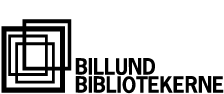Appen Biblioteket
Med appen Biblioteket kan du bl.a. søge, reservere, forny, låne materialer og meget mere
Søg og reservér

- I appen kan du søge og blive inspireret med personlige forslag til dig. På forsiden af appen under "Noget for dig" kan du finde inspiration ud fra, hvad andre har lånt
- Du kan også reservere materialer direkte i appen, ved at trykke på knappen reservér.
Brug din telefon som lånerkort

- Når du er logget på appen, kan du bruge din telefon som dit lånerkort. Det kan du f.eks. bruge til at logge din ind på vores automater.
- Du finder lånerkort funktionen under "Min side" og ved at klikke på knappen "Lånerkort", så kommer der en stregkode på skærmen du kan bruge i stedet for dit lånerkort.
Modtag notifikationer

- Hvis du er tilmeldt notifikationer fra biblioteket på mail og sms, kan du finde alle dine beskeder i appen. Det kan f.eks. være påmindelser og reserveringer.
- Du finder indstillingerne under "Min Side" og "Beskeder".
Scan og lån

Sådan bruger du scan og lån:
- Tryk på "scan og lån"-funktionen, der ligger i midten af appens bundmenu
- Peg bagsiden af telefonen mod bogens eller materialets stregkode, ligesom når du tager et billede.
- Appen vil nu vejlede dig og fortælle dig, når lånet er korrekt registreret.
Tekniske forudsætninger for scan og lån:
- Funktionen virker kun med app version 3.3.0 og frem.
- Appen kan kun skanne en chip ad gangen - sammensatte materialer kan altså ikke udlånes via appen.
- Appen virker kun fra iPhone 7 (2015) og frem.
- Bruger man en Android-telefon, kræver det, at der er indbygget RFID læser.
Giv dit udlån videre

Er du færdig med en god læseoplevelse, kan du give din bog videre til en anden, uden at aflevere på biblioteket først.
Den du gerne vil give bogen videre til, skal bare selv skanne bogen med Scan og lån funktionen.
Derefter vil du en kvittering på mail, ligesom vedkommende der låner bogen får tilsendt en kvittering på mail.
Vær opmærksom på at funktionen ikke virker, hvis der er reservering på bogen. I så fald skal bogen afleveres på biblioteket, for at den derpå kan komme videre til den næste i køen.
Sæt dine reserveringer på pause

I appen under reserveringer kan du også sætte dine reserveringer på pause, det kunne være i tilfælde af ferie eller hvis du får for mange bøger hjem til du kan nå at læse dem.
Under mine reserveringer trykker du på de tre prikker i højre øverste hjørne og vælger hvor længe du er væk. Husk at sætte reserveringer på pause i en periode på syv dage inden du reelt skal bruge pausen.
Vores system kan desværre ikke stoppe bøgerne på rejsen hvis de først er fundet frem til dig og det virker desværre ikke med fjernlån.
Få påmindelser om aflevering og reserveringer i din egen kalender

Du kan få påmindelser om sidste afleveringsdato for materialer og afhentningsdato for reserveringer i din egen kalender på din telefon. Du skal bare trykke ind på den reservering eller det materiale du har lånt og trykke på "Send til kalender".
Flere brugere i app'en

Du kan logge ind med flere brugere i appen og skifte nemt mellem dem.
Sådan gør du:
- Klik på "Min side" i bund menuen.
- I toppen af skærmen klikker du på dit navn og en menu vil komme frem hvor du kan tilføje eller fjerne brugere.
- Du kan have op til ti brugere i app'en.
- Hvis en bruger skifter adgangskode, skal du logge ind igen.